Въпреки че всеобхватни инструменти за редактиране на снимки като Адобе Фотошоп или GIMP са в състояние да се справят с всички задачи за редактиране на изображения, не е нужно да купувате и изучавате такива сложни инструменти, за да правите обичайни редакции на снимки.
Има много онлайн инструменти, които можете да използвате, за да изпълнявате обичайни задачи за редактиране на снимки, без да се налага да изтегляте софтуер. Аз лично използвам множество инструменти за редактиране на снимки, като смесване на две изображения или правене на изображения прозрачни. Понякога ми се налага да правя такива редакции, така че онлайн инструментите вършат чудесна работа за изпълнение на задачата и не се налага да инсталирам друг софтуер.
Ако не се налага често да редактирате снимки, тогава знам точните онлайн инструменти за редактиране на снимки, които ще се справят с обичайните ви нужди за редактиране на снимки. По-долу съм изброил някои от обичайните задачи за редактиране на снимки заедно с най-добрия онлайн инструмент за справяне с работата.
Съдържание
Премахване на фона
Ако имате изображение с прост фон, което искате да премахнете, тогава онлайн инструмент може да ви помогне. Въпреки това, производителността на тези инструменти варира една от друга в зависимост от типа изображение, поради което ще споделя два инструмента за тази цел.
Remove.bg и Слазър са двата инструмента, които използвам за премахване на фона и двата автоматично идентифицират фона и го премахват; просто трябва да качите изображението.
Ще ви препоръчам да обработите вашето изображение чрез двата инструмента, тъй като в зависимост от вашето изображение всеки от тези инструменти може да предложи по-добро качество.
Но има още онлайн инструменти за премахване на фон, ако искате да изследвате.
Компресирайте изображението
Ако искате да намалите размера на изображенията, тогава TinyPng предлага чудесен онлайн инструмент за компресиране на изображения, който е безплатен и мощен. Позволява ви да компресирате до 20 изображения наведнъж с максимален размер от 5MB всяко.
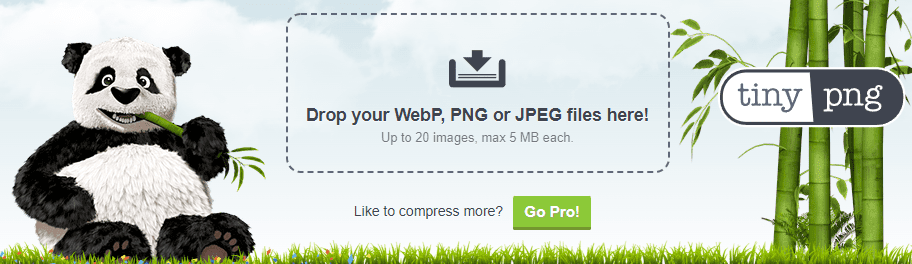
Размазване на снимки онлайн
Честно казано, няма много инструменти за тази цел, които да не изискват от вас да се регистрирате за пълен набор от инструменти за редактиране на изображения. Макар че IMGonline има основен инструмент за замъгляване, който може да замъгли цяло изображение с различна интензивност. Просто трябва да качите снимката си и да изберете интензитет на замъгляване от 1-300 и да кликнете върху OK, за да получите вашето замъглено изображение. Освен това ви позволява да компресирате замъгленото изображение, ако искате.

Обърнете снимката
Може да има много снимки, които могат да станат композиционно по-приятни, когато се обърнат напълно вертикално или хоризонтално. FlipAPPicture е чудесен инструмент за това, който ви позволява да обръщате изображения както вертикално, така и хоризонтално. Можете да качвате едно изображение наведнъж и единствената опция за конфигурация, която има, е да изберете посоката на обръщане.
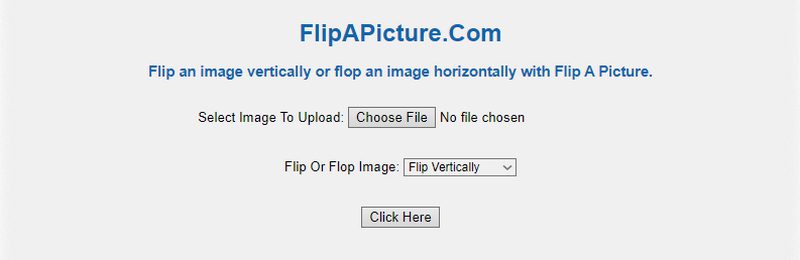
Обработеното изображение ще се отвори в пълна разделителна способност и можете да го изтеглите, като използвате вградената в браузъра опция за запазване на изображението.
Конвертирайте снимки онлайн
Онлайн приложенията и услугите имат различни изисквания за формат на изображението, така че има голяма нужда от софтуер за конвертиране на изображения. За целта аз лично харесвам Aconvert тъй като това е напълно безплатна услуга без никакви ограничения (въпреки че се поддържа от реклами). Услугата поддържа над 80 формата на изображения и ви позволява да конвертирате изображения накуп.
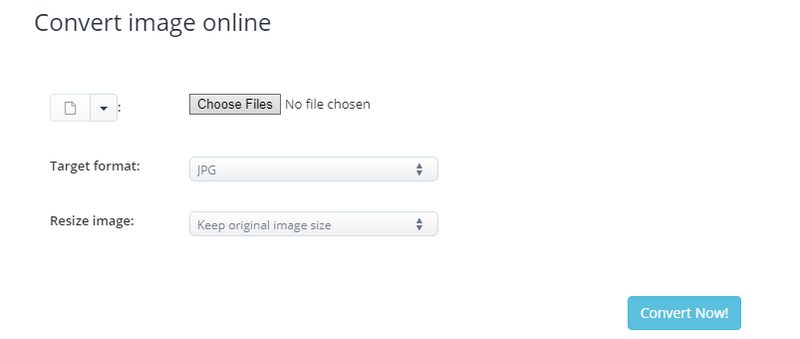
Можете да качвате файлове от компютър или онлайн хранилище за изображения и има опция за преоразмеряване на изображението преди конвертиране, ако искате да преоразмерите.
Комбинирайте снимки
Повече от 5 години използвам Photo Joiner за тази цел и все още не ме е разочаровал, така че ще ви препоръчам този инструмент. С помощта на този инструмент можете да обедините 2-8 изображения заедно вертикално или хоризонтално. Аз лично го харесвам заради опцията за преоразмеряване, която ми позволява да избера окончателния размер на изображението, така че размерът на всички изображения да се коригира автоматично.
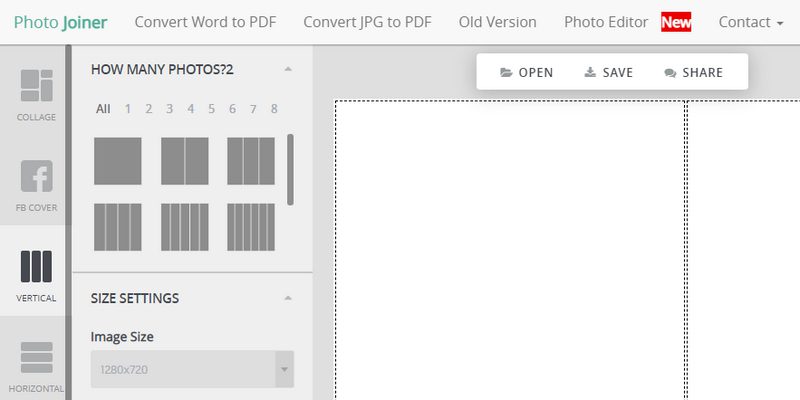
Както повечето други инструменти тук, той също е безплатен за използване без никакви ограничения.
Преоразмеряване на изображението
Друга често срещана задача за редактиране на изображения, тъй като повечето приложения и услуги имат фиксирани изисквания за размер на изображението за качване. За бързо преоразмеряване на изображение онлайн Прост инструмент за преоразмеряване на изображения е страхотен инструмент. След като качите снимката си, инструментът ви позволява да промените размера на изображението въз основа на процент или предоставяне на точни размери.
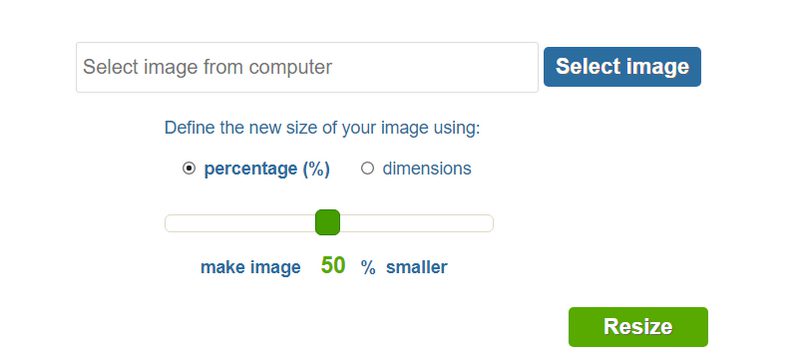
Наслагване на изображения онлайн
Ако искате да наслагвате изображение върху друго изображение, тогава LunaPic Смесете две изображения функцията е идеална за него. Аз лично го използвам за много от моите снимки в статии, тъй като го намирам за много лесен за използване. Просто качете както фонови, така и насложени снимки и можете свободно да преоразмерявате и премествате насложената снимка, за да я приложите.
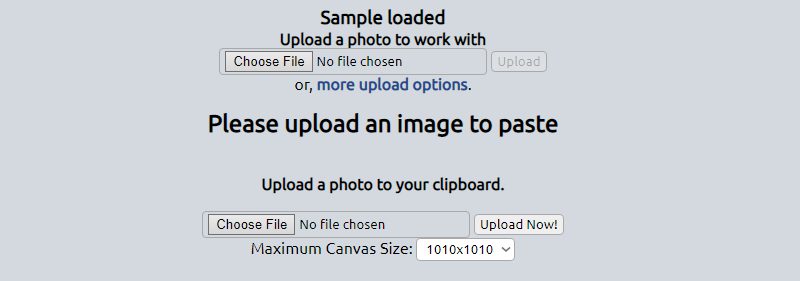
Също така наистина харесвам опцията им да направят насложената снимка прозрачна, тъй като наистина прави снимките да изглеждат смесени.
Ако имате изображение, съдържащо много текст, което искате да копирате, тогава онлайн OCR инструмент може да помогне. Инструментът за OCR може да сканира изображение и да извлече целия текст в него във файл с редактируем документ. Ще препоръчам Онлайн OCR за това, което ви позволява да извличате текст на до 46 езика от всяко изображение.
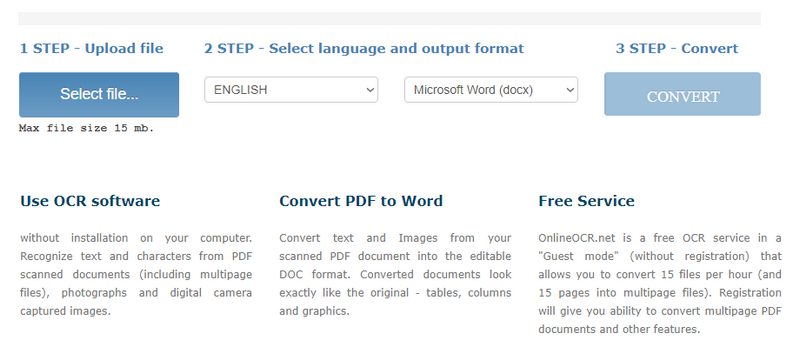
Можете да извлечете текст от 15 изображения за един час и изходният документ ще бъде във формат Word, Excel или Text.
Изостряне на изображения онлайн
Поради камерата и движението доста често се случва да правим малко замъглени снимки. За щастие можете лесно да изострите изображения онлайн, за да премахнете ефектите на замъгляване или изкривяване. Функция за заточване на PINETOOLS прави страхотно лесно изостряне на изображения с помощта на плъзгач. Просто качете вашите снимки и използвайте плъзгача, за да зададете интензитета на изостряне, за да получите ясно изображение.
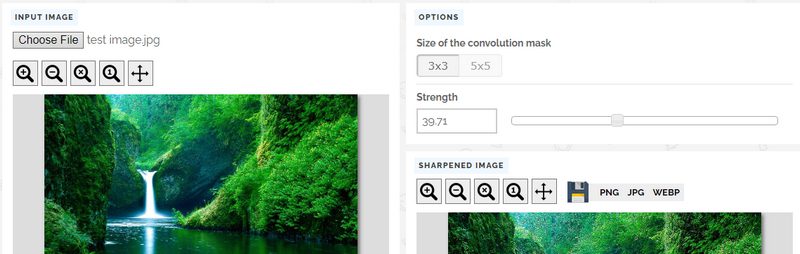
Можете да продължите да повтаряте процеса, докато получите идеално ясно изображение. Има и опция за увеличаване на размера на маската за навиване за по-силен ефект.
Камерата запазва много данни за снимка, когато снимката е направена, включително тип и настройки на камерата, местоположение, време, спецификация на изображението и много други. Ако искате да видите тези данни за което и да е изображение, тогава е достатъчен онлайн инструмент. Metapicz ви позволява да преглеждате метаданните на всяко изображение, което качвате.
Можете да качите изображението от компютър или URL адрес и метаданните ще бъдат показани в долната част, организирани по категории.
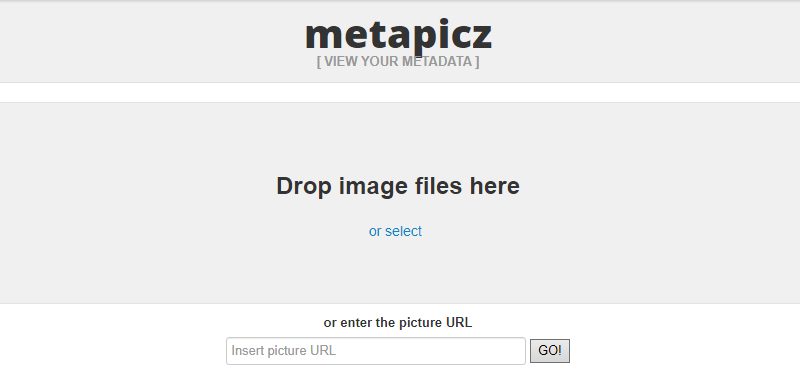
Както сигурно сте забелязали от горното описание, метаданните съдържат чувствителна информация като местоположение или дата/час, която може да е лоша, ако попадне в неподходящи ръце. Ако искате да дадете вашите снимки на някого или да ги качите онлайн, тогава премахването на метаданни е важно за поверителността.
ExifRemove може да премахне всички метаданни на всяко изображение с размер 10 MB или по-малък. Може да приема само едно изображение наведнъж, но работи много бързо в сравнение с други инструменти, които съм тествал.
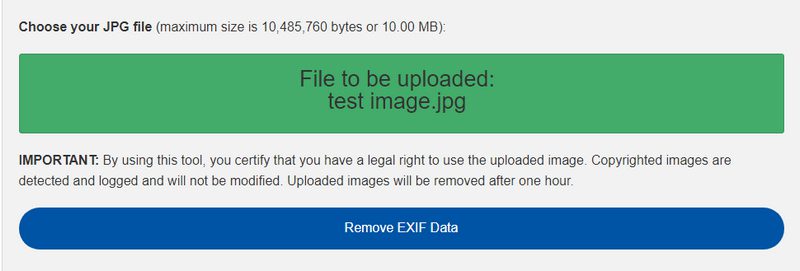
Премахнете червените очи
Не е необичайно да имате червени очи на снимки; особено когато светкавицата на камерата е включена. Въпреки това, не е нужно да изхвърляте добра снимка заради това. С помощта на FixRedEyes, можете лесно да премахнете готовите очи от вашите снимки. За разлика от други подобни инструменти, този инструмент ви позволява да посочите приблизителното местоположение на очите, което значително увеличава шансовете за по-добро отстраняване.
Просто трябва да качите изображението и да използвате фиксирана кутия, за да изберете областите, където има червени очи, след което останалото се обработва от инструмента.

Добавете воден знак
Ако искате да защитите вашите изображения от кражба, тогава добавянето на воден знак е наистина важно. Можеш да използваш Воден знак за това, което ви позволява да поставите воден знак до 50 снимки наведнъж.
За съжаление тяхната безплатна версия добавя още един малък воден знак към вашето изображение; ще трябва да надстроите до про версия за да премахнете водния знак и да получите някои допълнителни функции. Освен това ограничение, инструментът е наистина мощен за създаване и използване на персонализирани водни знаци.
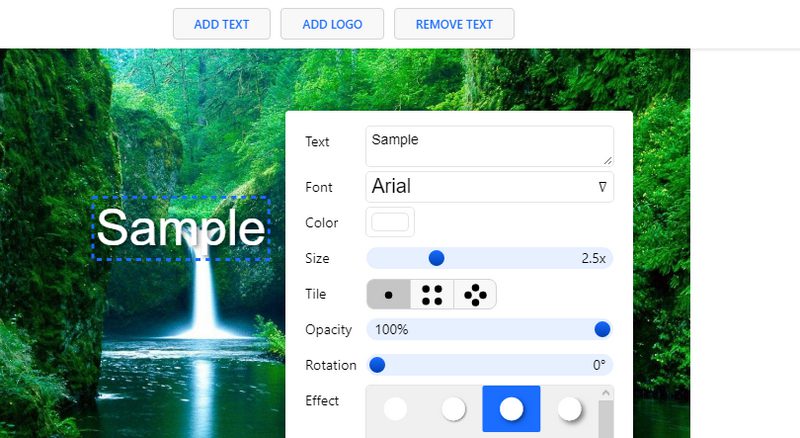
Ако искате безплатен инструмент без никакви водни знаци и ограничения, тогава uMark онлайн също си струва да се провери. Той обаче предлага само текстови водни знаци.
Ухапващ
Една от най-разочароващите части от работата на акаунти в множество социални платформи е необходимостта от създаване на персонализирани размери на изображения за всяка от тях. Преоразмеряване на изображения на Biteable ви позволява да получите правилните размери на изображението за 50+ често срещани социални формата с едно кликване.
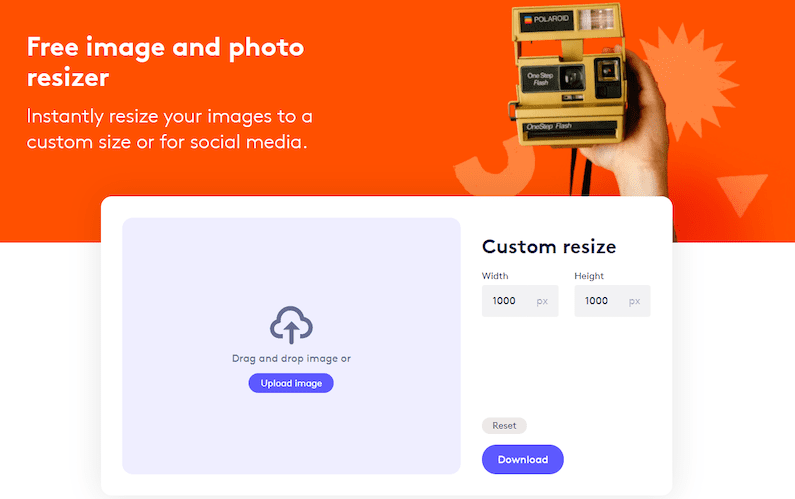
Край на мислите
За горните задачи избрах най-добрите инструменти, които за предпочитане могат да изпълнят задачата безплатно. Сигурен съм, че трябва да сте забелязали, че много от тези инструменти са доста оголени в сравнение с подобен софтуер за настолни компютри. Това е само защото такива инструменти обикновено се използват от хора, които понякога се нуждаят от тях и просто искат бързо да свършат работата, така че по-простите инструменти са по-добри за тях. Ако искате да направите някои бързи редакции на снимки, тези инструменти ще бъдат повече от достатъчни.
Ако сте блогър или специалист по социални медии, можете да проучите онлайн инструменти за създаване на изображение.

